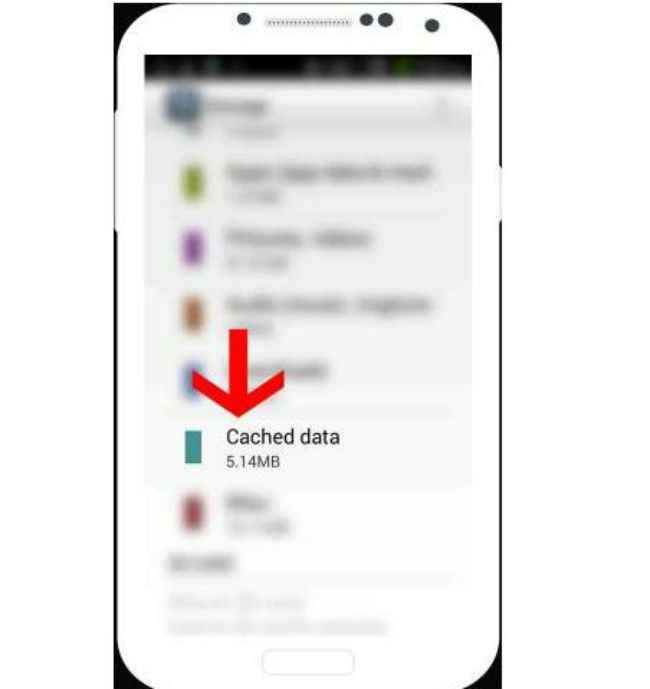एंड्रॉइड फोन धीमा चल रहा है या स्टोरेज की है समस्या? कैसे खाली करें अपने फोन की स्टॉरिज
क्रोम के साथ किसी भी ब्राउज़िंग कैशे मेमोरी को कैसे क्लियर करें
अगर फोन में कैशे मेमोरी स्टोरेज बहुत ज्यादा है, तो मोबाइल लैग कर सकता है
सभी कैश डेटा Android उपयोगकर्ता के Chrome में स्टोर हैं

हममें से जो लोग लंबे समय से स्मार्टफोन/Smartphone का इस्तेमाल कर रहे हैं, वे अक्सर नोटिस करते हैं कि डिवाइस धीमा (Smartphone got slow) हो जाता है, या पुराना होने के कारण काफी पीछे छूट जाता है। कभी-कभी डिवाइस के स्टॉरिज/storage के साथ समस्याएँ होती हैं। वैसे तो मोबाइल/Mobile में इस समस्या के कई कारण होते हैं, लेकिन कभी-कभी कैशे/Cache मेमोरी (Cache Memory) की स्टोरेज/Storage ज्यादा होने पर मोबाइल/Mobile लैग भी कर सकता है। कैश मेमोरी (Cache Memory) मूल रूप से एक प्रकार का रिजर्व स्टॉरिज/storage एरिया है जहां किसी भी डेटा/Data को प्रारंभ में स्टोर किया जाता है। जो अलग-अलग वेबसाइट, ब्राउजर और ऐप्स को तेजी से लोड होने में मदद करता है। कैश डेटा/Data अक्सर अलग-अलग पासवर्ड या नाम स्टोर करता है ताकि जहां जरूरत हो वहां इसे जल्दी से इनपुट किया जा सके। यह भी पढ़ें: BSNL अपने यूजर्स को दे रहा है सबसे तगड़े और अफोर्डेबल प्लान्स (Plans), देखें कैसे हैं Airtel-Jio व Vodafone Idea से शानदार
 Survey
Surveyअधिकांश Android उपयोगकर्ता सभी कैश डेटा/Data (Cache Data) को Chrome में store करते हैं। इसलिए वहां से कैशे/Cache डेटा/Data को क्लियर करना संभव है। कुछ मामलों में, कैशे/Cache डेटा/Data को क्लियर करने के लिए कुछ वैकल्पिक सेटिंग विकल्प/Option होती हैं। आइए इनपर एक नज़र डालते हैं… यह भी पढ़ें: BSNL के सबसे शानदार 2GB, 3GB डेली डेटा प्लान्स आते हैं 365 दिनों की वैलिडिटी के साथ, देखें कैसे देते हैं एयरटेल-जियो और Vodafone Idea को टक्कर
क्रोम (Chrome) के साथ ब्राउज़िंग कैश मेमोरी कैसे क्लियर करें-
- सबसे पहले आपको अपने एंड्राइड/Android फ़ोन/Phone में क्रोम ओपन करना होगा।
- फिर ब्राउज़र के ऊपरी दाएं कोने में तीन बिंदुओं पर क्लिक करके मेनू खोलें।
- मेनू में 'सेटिंग' विकल्प/Option पर क्लिक करें।
- फिर 'गोपनीयता और सुरक्षा' (Privacy and Security) विकल्प/Option पर क्लिक करें।
- फिर 'ब्राउज़िंग डेटा/Data साफ़ करें' विकल्प/Option पर टैप करें।
- यहां क्लिक करने के बाद आपसे एक टाइम रेंज जानने को कहा जाएगा।
- एक बात का ध्यान रखें कि यदि आप केवल कैशे/Cache को साफ़ करना चाहते हैं, तो 'ब्राउज़िंग हिस्ट्री' और 'कुकीज़ और साइट डेटा/Data' विकल्पों का चयन रद्द करें।
- फिर 'डेटा/Data क्लियर करें' विकल्प/Option चुनें।
यह भी पढ़ें: Vi की तगड़ी चाल से मुश्किल में पड़ गए Airtel-Jio, देखें Vi ने का किया है धमाका
यहां ब्राउज़िंग डेटा/Data कैशे/Cache को साफ़ करने का तरीका बताया गया है। अब अगर आप जानना चाहते हैं कि स्टोरेज/Storage और स्पीड बढ़ाने के लिए ऐप की कैशे/Cache मेमोरी कैसे क्लियर करें, तो इसके बारे में भी डिटेल्स हैं-
- सबसे पहले 'सेटिंग्स' खोलें।
- इसके बाद 'स्टोरेज/Storage' विकल्प/Option पर क्लिक करें।
- फिर 'अन्य ऐप्स' विकल्प/Option पर टैप करें।
- यह एक सूची लाएगा कि प्रत्येक ऐप कितने स्टॉरिज/storage का उपयोग करता है।
- फिर उस ऐप को चुनें जिसे आप स्टोरेज/Storage को क्लियर करना चाहते हैं।
- इसके बाद 'क्लियर कैश' विकल्प/Option पर क्लिक करें।
अगर आप अपने स्मार्टफोन/Smartphone में ज्यादा स्पेस चाहते हैं तो 'क्लियर स्टोरेज/Storage' ऑप्शन पर क्लिक करें। नतीजतन, भले ही सारा डेटा/Data डिलीट हो जाए, लेकिन कुछ ऐप मोबाइल/Mobile से डिलीट नहीं होंगे। कुछ इस तरीके से आप बढ़ाते हैं स्मार्टफोन/Smartphone की स्पीड, हालांकि आप अनावश्यक फ़ोटो और ऐप्स को भी हटा सकते हैं। यह भी पढ़ें: ये हैं Jio का धांसू और सबसे सस्ता रिचार्ज प्लान, जो आता है अनलिमिटेड कॉलिंग और इन बेनेफिट्स के साथ, देखें फुल डिटेल
Digit Hindi
Ashwani And Aafreen is working for Digit Hindi, Both of us are better than one of us. Read the detailed BIO to know more about Digit Hindi View Full Profile